Makro a ikonka na viac príkazov naraz pre AutoCAD (s klávesovou skratkou)
Kategorie » téma: AutoCAD | AutoCAD Civil 3D
19.08.2011 08.43 | | Komentáře: 0 komentářů | Přečteno: 17565x
Nakoľko si rád šetrím čas, tak ho Vám chcem tiež trochu ušetriť. Samozrejme, že nejaký ten čas zaberie samotné čítanie a urobenie nasledovných riadkov (7 krokov), ale v konečnom dôsledku budete robiť činnosti, ktoré ste doteraz pravdepodobne museli robiť niekoľko krát za deň znovu a znovu, pomocou jednej klávesovej skratky.
Tento krát som sa nechal inšpirovať webom a popíšem vám tvorbu vlastnej ikonky s použitím makra pre niekoľko príkazov za sebou naraz.
Pre užitočnosť, zvolíme užitočné a časté príkazy pri konečnom ukladaní výkresu. Zoom všetko na celu obrazovku, Audit, Purge all (vyčistenie výkresu od „zbytočností“) a Ulozenie výkresu.
Postup je nasledovný:
Spustite si CUI, napríklad zadaním príkazu CUI do príkazového riadku (zapnete/vypnete ho napr. CTRL+9 ). V okne CUI, vytvoríte novú ikonku. Postupujte nasledovne podľa nasledovného obrázku. Ja som si ikonku vytvoril do pracovného priestoru CIVIL 3D (v SW AutoCAD Civil 3D 2012 CZ), ale môžete to aplikovať aj na iný AutoCAD. Najprv teda vytvoríte ikonku (krok 1), nasledovne vyplníte údaje (krok 2 ), dôležitý je hlavne riadok Macro, kde treba zadať
“ ^C^C_ze _audit _y _purge a * n _qsave “
(pozn. pre AutoCAD 2011 možno bude treba pridať do reťazca aj podčiarkovník medzi ze, čiže z_e). Vyberte vzhľad ikonky (krok 3 ). Následne „pretiahnite“ ikonku (krok 4)do vami zvoleného miesta (tam kam sa má zobraziť ikonka). Ak to robíte prvý krát, tak si dajte pozor kam vložíte ikonku. Ikonka sa vám zobrazí na zvolenom mieste (krok 5).
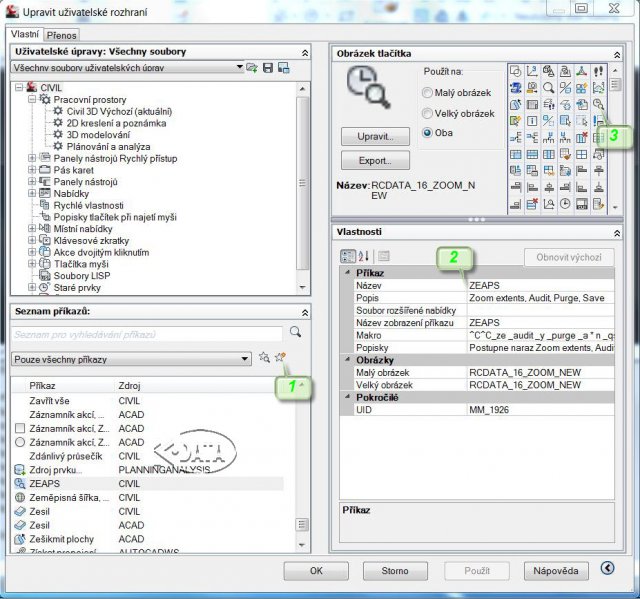 |
| Vytvorenie vlastnej ikonky v AutoCADe |
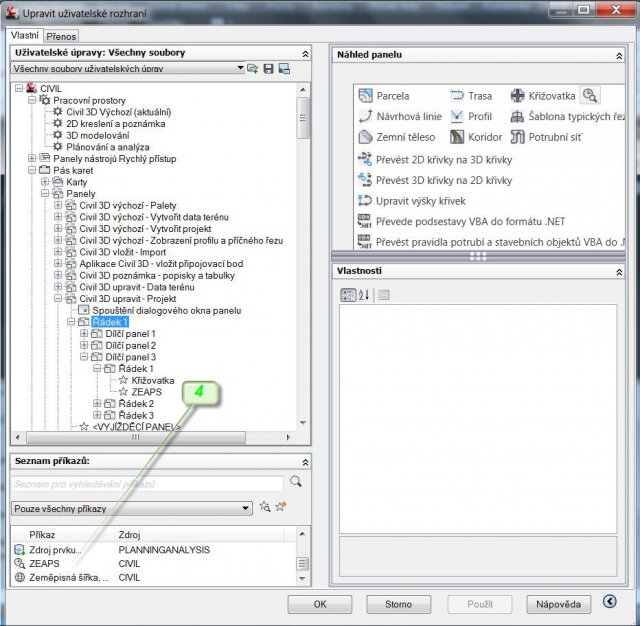 |
| Umiestnenie vlastnej ikonky v AutoCADe |
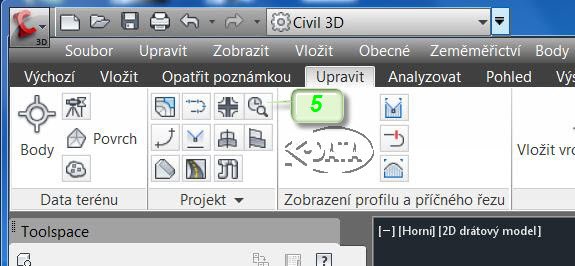 |
| Zobrazená vytvorená vlastná ikonka v AutoCAD Civil 3D 2012 CZ |
Hotovo.
Bonus: Ak chcete použiť tento vytvorený príkaz aj cez klávesovú skratku (nemám na mysli tento krát pgp súbor – I keď je veľmi osožný), tak si môžete pomocou nasledovných krokov (krok 6 a 7) zobrazených na nasledovnom obrázku vytvoriť klávesovú skratku. Ja som zvolil kombináciu troch klávesov CTRL+SHIFT+END .
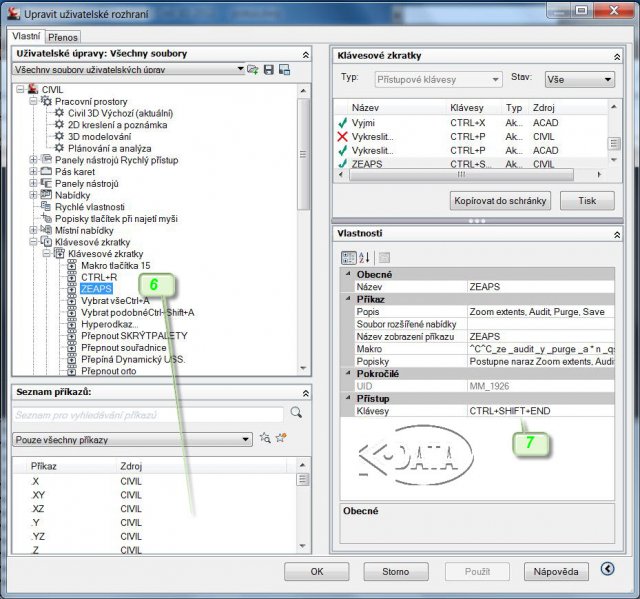 |
| Klávesová skratka (Ctrl, Alt) pre vlastnú ikonku v AutoCADe |
Ak ste všetko dobre spravili, (netreba ani vypnúť a zapnúť Autocad, treba ale použiť tlačítko “použiť”), tak po súčasnom stlačení klávesov CTRL+SHIFT+END, sa vám vykonajú nasledovne príkazy Zoom všetko na celu obrazovku, Audit, purge all a uloženie výkresu.
Tak veľa zdaru a šetrite čas a námahu na iné veci ;-)
Komentáře:
Tento článek zatím neobsahuje žádné komentáře.